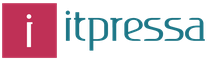Как выровнять цвет кожи в фотошопе. Иллюстрированный самоучитель по Adobe Photoshop CS
Цветовая коррекция кожи человеческого лица - это одна из самых трудных задач цифровой ретуши. Она трудна и для профессионального ретушера, и для любителя, готовящего свои первые снимки для домашней коллекции. В большинстве композиций лицо человека - это один из самых ответственных фрагментов изображения. Зрительная система человека обладает повышенной чувствительностью к восприятию лиц. Любая фальшивая нота в их окраске будет сразу замечена наблюдателем. Так, мы мгновенно распознаем любое, даже легчайшее, отклонение от нормы в лице наших близких. По мельчайшим колебаниям его тона человек может уверенно диагностировать болезнь, испуг, волнение, растерянность и т.д.
Рис.
7.16.
Человек снимает человека с тех далеких пор, когда фотография еще называлась дагерротипия. За это время удалось накопить представительный массив данных, позволивший получить ориентировочные значения цветовых координат для физиономий типичных представителей различных рас и национальностей. Приведем некоторые и них:
- Cyan =0%, Magenta =15%, Yellow=15%, Black=0% - светлая кожа ребенка;
- Cyan =0%, Magenta =35%, Yellow=45%, Black=0% - кожа кавказского типа. Так часто называют чуть смуглую кожу представителя европеоидной расы. Для представителей монголоидной расы надо увеличить долю желтой краски;
- Cyan =15%, Magenta =50%, Yellow=68%, Black=0% - цвет кожи загорелого лица. Чем плотнее загар, тем выше должно быть содержание голубой составляющей ( Cyan );
- Cyan =27%, Magenta =50%, Yellow=63%, Black=21% - цвет кожи темнокожего человека;
- Cyan =45%, Magenta =50%, Yellow=63%, Black=55% - очень темный цвет кожи представителей некоторых племен экваториальной Африки.
Приведенные числа - это всего лишь опорные значения, которые можно рассматривать как пики некоторого непрерывного случайного распределения. Можно воспользоваться более близкой для цифровых художников аналогией и сравнить приведенные показатели с выборками из некоторого непрерывного спектра или цветового градиента легальных цветов кожи лица. Примерный вид такого градиента показан на рис.7.16.
Приведем еще несколько советов, которые могут оказаться полезными в процессе исправления цвета лица:
- Объективные данные о цвете лица можно получить только при помощи палитры Info (F8) . При поиске цветовых сдвигов в первую очередь надо обращать внимание на соотношение желтой и пурпурной красок.
- Тени или блики, лежащие на лице, могут быть причиной недостоверных исходных данных, что может повлечь за собой выбор неправильной тактики цветовой коррекции . Женский макияж или мужская щетина также могут стать причиной ошибки в выборе направления ретуши.
Коррекция цвета кожи в системе RGB
Фотография молодого человека, показанная на рис.7.17 , страдает избытком желтой краски. Эта желтизна настолько явно проявляется на всех участках лица и шеи, что закрадываются невольные подозрения об известном инфекционном заболевании, дающем подобные последствия. Цифровая ретушь не требует длительной изоляции пациента и не накладывает ограничений на его контакты.
Человеческое мышление обладает значительной инерцией. Даже прирожденные новаторы легко поддаются гипнозу успеха и в новой ситуации пытаются использовать проверенные приемы и методики, хорошо зарекомендовавшие себя в прошлом. Если согласиться с поставленным диагнозом и довериться той эффективности, которую команда Color Balance показала ранее при решении подобных задач, то тактика исправления изображения кажется совершенно очевидной. Следует вызвать диалоговое окно Color Balance и компенсировать избыток желтого цвета добавлением комплиментарного цвета, которым является синий.
Цветовая коррекция кожи человеческого лица - это одна из трудных задач цифровой ретуши, с которой часто приходится сталкиваться и профессиональному фотографу, и любителю, делающему свои первые снимки. В большинстве фотографий лицо человека - это одна из самых ответственных деталей композиции снимка. Зрительная система человека обладает повышенной чувствительностью к его восприятию. Любая фальшивая нота в окраске лица будет сразу замечена наблюдателем. Так, мы мгновенно распознаем любое, даже легчайшее отклонение от нормы в цвете лица наших близких. По мельчайшим колебаниям его тона человек может уверенно диагностировать болезнь, испуг, волнение, растерянность и др.
Если говорить о значениях цветовых координат для человеческого лица, то понятие нормы или стандарта размывается до таких пределов, когда теряется семантическая определенность этих терминов. В самом деле, кроме двух постоянных источников разнообразия - расовой и национальной принадлежности - существует еще множество индивидуальных факторов, задающих преобладающие цвета кожи. Это ее пигментация, загар, состояние здоровья и многое другое.
Лицо человека снимается с тех далеких пор, когда фотография еще называлась дагерротипия . За это время удалось накопить представительный массив данных, позволивший получить ориентировочные значения цветовых координат для физиономий типичных представителей различных рас и национальностей. Приведем некоторые из них.
- Cyan = 0%, Magenta = 15%, Yellow = 15%, Black = 0% - светлая кожа ребенка.
- Cyan = 0%, Magenta = 35%, Yellow = 45%, Black = 0% - кожа кавказского типа. Так часто называют чуть смуглую кожу представителя европеоидной расы. Для представителей монголоидной расы надо увеличить долю желтой краски.
- Cyan = 15%, Magenta = 50%, Yellow = 68%, Black = 0% - цвет кожи загорелого лица. Чем плотнее загар, тем выше должно быть содержание голубой составляющей (Cyan).
- Cyan = 27%, Magenta = 50%, Yellow = 63%, Black = 21% - цвет кожи темнокожего человека.
- Cyan = 45%, Magenta = 50%, Yellow = 63%, Black = 55% - очень темный цвет кожи представителей некоторых племен Экваториальной Африки.
Приведенные значения можно рассматривать как базовые выборки из некоторого непрерывного спектра или цветового градиента легальных цветов кожи лица. Приведем еще несколько советов, которые могут оказаться полезными в процессе ретуши:
- Объективные данные о цвете лица можно получить только при помощи палитры Info (F8 ). При поиске цветовых сдвигов в первую очередь надо обращать внимание на соотношение желтой и пурпурной краски.
- Тени или блики, лежащие на лице, могут быть причиной недостоверных исходных данных, что может повлечь за собой выбор неправильной тактики цветовой коррекции. Женский макияж также может стать причиной ошибки в выборе направления ретуши.
- Изображение, которое готовится для полноцветной высококачественной печати, требует особой тщательности в постановке правильного диагноза. Целесообразно скопировать из области лица в отдельный файл несколько фрагментов небольшого размера. Чтобы микшировать возможное влияние случайных факторов (пыли, царапин и пр.), каждый из образцов надо обработать фильтром размытия, например Gaussian Blur . Если дисбаланс повторяется в большинстве цветовых проб, то, вероятно, он имеет объективный, устойчивый характер. Такое изображение требует вмешательства ретушера.
Фотография дамы, показанная на рис. 5.19, удалась во всем, за исключением, пожалуй, цвета лица. Первое впечатление от снимка полностью подтверждают объективные данные, полученные, как всегда, при помощи палитры Info . Доля пурпурной краски заметно превышает вклад желтой; на некоторых участках лица эта избыточность достигает почти 50%. Голубая и черная составляющие близки к норме. Самые светлые области шляпы и платья также имеют излишек пурпурного красителя. Это не бросается в глаза при беглом осмотре, но полностью подтверждается показаниями палитры.
Рис. 5.19 . Исходное изображение
Следует отметить, что цифровая версия этой фотографии представлена в цветовой модели CMYK.
Чем ближе холода и осень, тем больше краснеют у наших дорогих моделей носы и уши. Даже при съемке в самой теплой и уютной студии велика вероятность, что после долгого стояния на шпильках ноги модели могут немного посинеть.
Так или иначе, выравнивание тона кожи по прежнему остается одним из неотъемлемых этапов портретной ретуши. В данной статье мы рассмотрим, как легко, быстро и максимально эффективно побороться с покраснениями, посинениями и другими проблемами, связанными с неравномерностью цвета кожи.
Для разнообразия и расширения кругозора работа будет производиться в цветовой модели Lab. Помимо решения основной поставленной задачи выравнивания цвета кожи это поможет нам также убедиться, что работа в Lab помимо обработки пейзажей может так же широко применяться и в портретной ретуши.
В основе метода выравнивания цветового тона кожи и борьбы с покраснениями в данном случае будет лежать некое частичное усреднение тона цветовой составляющей посредством выборочного уменьшения контраста в цветовых каналах. Сначала мы найдем на лице участок с «правильным» цветом кожи, а затем «притянем» к нему все остальные цвета, присутствующие на изображении. При этом, чем «дальше» будет отстоять цвет участка с «неправильным» цветом, тем сильнее на него будет происходить воздействие.
Далее, используя диалог Вычисления (Calculations), мы сузим степень воздействия только для тех цветов, которые бы нам хотелось изменить. Получится, что участки, близкие по цветовому тону к «правильному», затрагиваться практически не будут. Таким образом удастся максимально сохранить тонкие цветовые переходы и естественность фотографии в целом.
После выравнивания цветового тона кожи мы ограничим воздействие слоев с обработкой маской цветового охвата (Color Range), что позволит максимально аккуратно и вместе с этим быстро выделить места, где воздействие на цвет необходимо.
В качестве примера возьмем следующую фотографию (насыщенность намеренно слегка увеличена для наглядности примера и на результат не влияет).

Если мы собираемся выровнять тон кожи в середине рабочего алгоритма, для удобства следует создать копию текущего состояния истории в отдельном документе, кликнув на соответствующий значок в панели истории (History).

Для сохранения максимального качества полученную копию документа переведем в 16-битный режим работы: Image→Mode→16-bit (если мы и так работали в 16 битах, данное действие не потребуется), а затем – в цветовую модель Lab: Image→Mode→Lab Color. Для корректной работы при переводе в Lab выберем опцию объединения всех слоев – Flatten.
Создадим корректирующий слой кривых (Curves) и приступим к работе. Воспользуемся инструментом «пальчик» и Ctrl+Shift+Клик’нем на тон кожи, который будем считать «правильным и здоровым».

Сочетание клавиш Ctrl и Shift при клике инструментом поставит соответствующие точки на кривой каждого из каналов: L, a, b, - и нам не придется кликать отдельно для каждого из них, рискуя внести элемент неточности.

Теперь, работая в цветовых каналах «a» и «b», выровняем тон кожи.
Давайте рассмотрим случай, когда вместо стандартного «покраснения» кожи нам придется иметь дело, например, с ее «посинением» (фото для примера взято из фотобанка).

В данном случае мы будем бороться с синим рефлексом в блике на носу, образованным, видимо, небом, либо каким-то другим ярко окрашенным объектом вне кадра.
Так же, как и в предыдущем примере, создадим копию состояния истории в виде нового документа, переведем изображение в 16-битный режим и цветовое пространство Lab и создадим корректирующий слой Кривые. Используя инструмент «пальчик» Ctrl+Shift+Клик’нем на цвете кожа, который посчитаем нейтральным (для кожи) и правильным.
Потянем за точки черного в цветовых каналах (потому что, как и в прошлый раз, зафиксированная точка перегиба кривой при работе с кожей находится в части красно-желтых оттенков).
Получим следующий результат.

Как и ожидалось, от синего рефлекса мы избавились, но появился небольшой перенасыщенный участок на носу в том месте, где раньше синий оттенок был наиболее интенсивен. Это произошло из-за того, что цвета, наиболее отличающиеся от зафиксированного точкой, перекрашиваются вследствие наших действий наиболее интенсивно. Учитывая это, перенастроим кривую, сделав ее чуть менее агрессивной. Получим следующее.

Результат стал гораздо приятнее и естественнее. Так как в данном случае борьба с покраснениями кожи не является приоритетной задачей, то воздействие на канал «a» можно либо свести к минимуму (как в данном примере), либо исключить вообще.
Теперь применим процедуру исключения воздействия на «правильные» оттенки (воспользуемся режимами наложения с помощью диалога Calculations) и получим еще более приятный результат.

В завершение скопируем полученный результат в основной файл и ограничим область воздействия только зонами с «синевой» при помощи команды Color Range и получим финальный результат. Кстати говоря, наш способ заодно также прекрасно справился и с небольшим синим отливом на волосах (для естественного результата в зоне волос слой с результатом выравнивания тона кожи нужно немного замаскировать).
Хоть и нет никакого волшебного набора плагинов для коррекции тона кожи в пространстве CMYK для людей разной расовой принадлежности и под всеми ситуациями с освещением, но есть руководящие принципы, полагаясь на которые можно без проблем произвести эту коррекцию.
Во-первых, проверьте параметры инструмента глазной Пипетка (eye dropper tool). Удостоверьтесь, что Размер образца (Point Sample) установлен на значение 5х5.
Удерживая клавишу Shift, щелкните на нужную область кожи. Обратите внимания, что надо избегать сильно засвеченной области, а также области с недостаточным освещением.

Теперь приступим к коррекции. Пройдите в меню Слой> Новый корректирующий слой > Кривые (Layer > New Adjustment Layer > Curves) или щелкните по иконке Новый корректирующий слой или слой-заливка (new fill or adjustment layer).

Из раскрывшегося списка выберите Кривые (Curves).

В то время как диалоговое окно кривых все еще открыто, посмотрите на панель Инфо (Info): Вы будете видеть два набора параметров цвета RGB. Это параметры цвета целевой области, которую мы выбрали пипеткой.
Первый набор чисел – текущие параметры цвета кожи, а 2-ой набор будет показывать вам изменения, которые будут происходить при изменении корректирующего слоя кривых.

Нажмите на небольшую пипетку в нижней части панели Инфо, и из раскрывшегося списка выберите строку Цвета CMYK (CMYK color).

Исправляем значения цвета кожи.
Чтобы начать управлять тоном кожи, осмотрим различные каналы в корректирующим слое кривых. Наше изображение сейчас находится в режиме RGB, поэтому у нас есть 4 возможных канала. В канале RGB изменения будут происходить глобально, то есть изменения будут происходить во всех цветовых каналах одновременно. Мы можем также выбрать отдельные каналы, чтобы произвести более точную цветовую коррекцию.

Помните, что числа справа - наши "новые" значения, которые будут меняться при работе со слоем кривых.

Оценка цвета кожи в режиме CMYK.
В средней белой коже пурпурный (magenta) (M) и желтый (yellow) (Y) цвета должны быть примерно на одном уровне, но желтого чуть больше.Голубого (Cyan) (C) должно быть от 1/5 до 1/3 желтого (Y) и пурпурного цветов. Просто умножьте Голубой (С) сначала на 3, потом на 5, чтобы удостовериться, что вы в пределах нужного диапазона. Черного цвета вообще не должно присутствовать.

Изменяйте форму кривой в различных каналах, чтобы получить значения цветов в нужном диапазоне. Так как наш образец цвета имеет светлый оттенок, внесем изменения формы кривой в правой верхней ее части, отвечающей за светлые оттенки.
В данном примере Голубой (C) цвет имеет слишком высокое значение – 16. Посчитаем: 16 X 3 = 48, что намного выше, чем пурпурный (34) и желтый (36).

Обратите внимание – когда Вы регулируете один канал, это также отражается и на других каналах.
В этом примере чтобы получить числа в пределах нормального диапазона. Кривая красного канала была приподнята немного вверх, и синего - немного вниз. После того, как были внесены корректировки, цвет стал немного перенасыщен, поэтому сдвинем центр кривой канала RGB немного вверх, снизив тем самым насыщенность.
Внося Ваши корректировки в диалоговом окне кривых, обратите внимание на то, что при уменьшении красного цвета в канале Red вы увеличиваете голубой. При уменьшении зеленого в канале Green – увеличиваете пурпурный, а при уменьшении синего в канале Blue – увеличиваете желтый. С увеличением аналогично.
Светлокожий розоватый ребенок имеет оттенок кожи с параметрами цвета: 15%-ый пурпурный, 16%-ый желтый цвет. Кожа большинства светлокожих людей имеет желтого цвета (Y) на 5-20 % больше, чем пурпурного. Таким образом кожа светлокожего человека имеет в среднем 20% пурпурного цвета, 25% желтого цвета. Загорелая кожа светлокожего человека имеет в среднем 45% пурпурного, 62% желтого. У азиатской и латиноамериканской кожи, как правило, желтого цвета будет на 10-20 % больше чем пурпурного. Также там присутствует черный цвет. В особенности у латиноамериканской кожи его может быть до 50%.
Ниже представлены примеры оттенков кожи людей, различных по типу внешности. Они помогут вам в вашей дальнейшей коррекции тонов кожи.

Теперь вы знаете, как корректировать цвет и тон кожи в фотошопе.
В этом уроке вы познакомитесь с классическим способом цветокоррекции изображений «по числам».
Данный способ многократно описан в пособиях, посвященных работе в программе Adobe Photoshop. Прием коррекции изображения «по числам» относится к классическим, базовым методам работы с изображениями. Скорее всего, его возраст равен возрасту самой программы, а это примерно четверть века.
Эффективность и действенность этого способа очень высока. Он позволяет произвести точную коррекцию цветов, опираясь на математические соотношения и точные числовые значения составляющих R, G, и В, то есть красного, зеленого и синего цветов.
Профессионалы в своей работе при подготовке изображений для печати чаще используют цветовую модель CMYK, коррекцию изображения в ней можно провести с ювелирной точностью, особенно если требуется точное соответствие цвета, например, одежды на фото для каталога оригиналу. Но чтобы научиться работать в данной цветовой модели, нужны достаточно обширные теоретические знания об особенностях разных цветовых моделей. Желающие могут прочитать об этом в соответствующей литературе.
Название способа «по числам» подразумевает активное использование палитры Инфо. О ней вы можете прочитать в этой статье .
Также вы должны уметь находить точки черного, белого и нейтрального цветов
Шаг 1. Открываем изображение.
Шаг 2. Находим точки черного и белого, как написано в статье «Поиск черной и белой точки на фото» . При этом нужно помнить, что яркие блики и отражения источников света нельзя принимать за точки белого.
Шаг 3. Создаем корректирующий слой Кривые (Levels). Для этого щелкнем по пиктограмме внизу палитры слоев и выберем в раскрывающемся списке Кривые.
Шаг 4. Теперь нужно установить на кривой (точнее, на всех кривых, так как мы будем работать со всеми цветовыми каналами) точки, соответствующие отмеченным нами. Для этого нужно кликнуть в отмеченных точках, нажав одновременно CTRL и SHIFT . В результате на кривых каждого канала появятся две точки. На общей кривой RGB они не видны.

Шаг 5. Теперь обратимся к палитре Инфо . Смотрим значения цветов наших отмеченных точек в каждом из каналов. Для белого цвета значения должны быть равными и чуть меньше 255 (в диапазоне 240-250). Для черного цвета значения должны быть также равными, но чуть больше нуля (в диапазоне 5-15). При затруднении в определении точек черного и белого следует выбирать цвета, которые по логике должны быть нейтральными. К ним относятся все оттенки серого .
В данном случае я выбрал точки, близкие к нейтральным, на гриве лошади и на снегу. Как видим, значения цветовых каналов отличаются друг от друга довольно существенно, что свидетельствует о неправильном цветовом балансе. Пора это исправить.

Шаг 6. Наша цель - сделать значения цветов в отмеченных точках равными. Начнем с точки белого, которая расположена на снегу. Проанализируем значения цветовых каналов в палитре Инфо.
Как видим, можно либо уменьшить значения красного и синего каналов, либо немного увеличить значения зеленого и синего, немного уменьшив, в свою очередь, значение красного. Второй вариант будет правильным. Следует избегать сильной коррекции в одном канале, лучше работать со всеми понемногу.
Итак, выбираем среднее значение цвета. Оно рассчитывается как среднее арифметическое двух каналов с наиболее отличающимися значениями, в данном случае красного и зеленого. Выбираем кривую красного канала. Щелкаем правой кнопкой мыши на точке в верхнем правом квадранте. Клавишами со стрелками опускаем точку вниз, внимательно наблюдая за значением цвета в палитре Инфо.




Повторяем аналогично для остальных каналов. Перемещение точки кривой вниз приводит к уменьшению значения, вверх - к увеличению.
Шаг 7. Повторяем коррекцию для второй контрольной точки, то есть точки черного.
Шаг 8. Вот какой получился результат. Как видим, цветовой баланс исправлен.

Часто употребляется термин «коррекция по памятным цветам». Это та же самая коррекция «по числам», но в качестве опорных используются цвета, для которых известно точное соотношение цветовых каналов. Например, это цвет кожи, либо цвета, которые должны быть нейтральными (например асфальт, облака).
Приведу в заключение соотношения памятных цветов телесных оттенков (R: G: B) для кожи молодой женщины европейского типа при различной степени загара:
Светлые тона
1:0,55:0,35
Средние тона
1:0,65:0,4
Темные тона
1:0,75:0,65
Вы найдёте таблицу с памятными цветами.
Желаю всем творческих успехов!